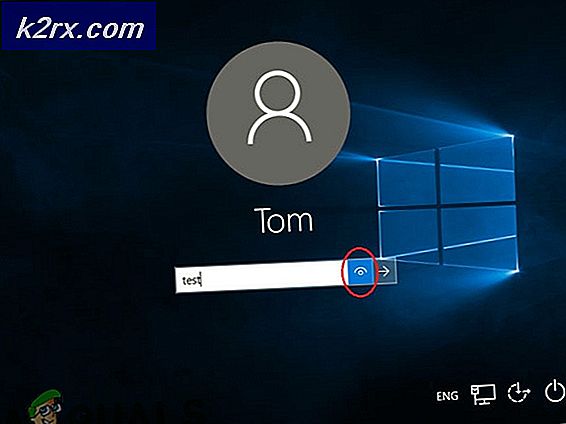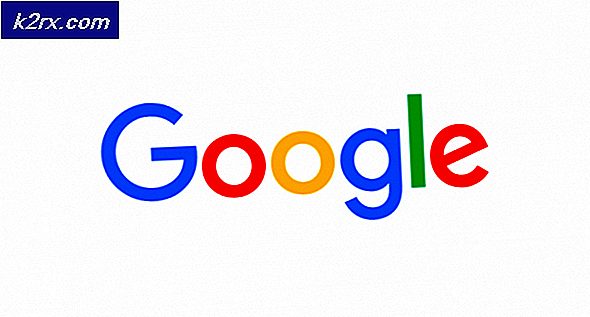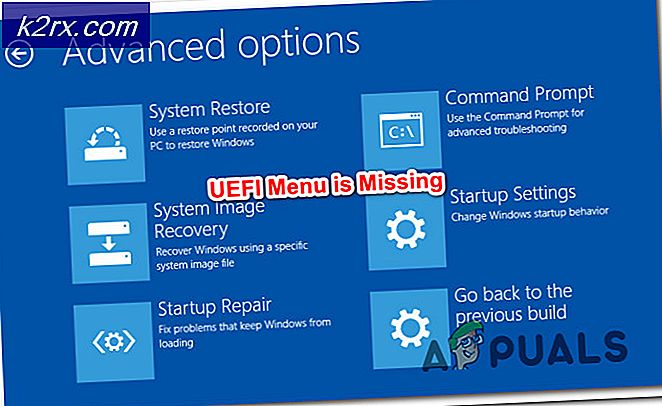Fix: D3DCompiler_47.dll saknas
'D3DCompiler_47.dll' är en delad fil som möjliggör körning av många spel och krävs av många program i sin verksamhet. Felet D3DCompiler_47.dll saknas är mycket vanligt när du startar spel, applikationer eller kör ett program för ett visst syfte.
Lösningarna som är inblandade för att lösa detta fel är mycket rakt framåt och kräver att du antingen hämtar DLL antingen direkt eller via Windows-uppdatering. Vi kommer att gå igenom dem en efter en börjar med att den enklaste är den första.
Lösning 1: Omregistrera D3DCompiler_47.dll
Om du använder ett program som kräver att DLL diskuteras, ska det normalt automatiskt registrera filen för dig. Om filen inte är närvarande bör den ha möjlighet att installera filen. Om programmet inte har dessa funktioner försöker vi manuellt registrera filen.
- Tryck på Windows + R, skriv kommandotolken i dialogrutan, högerklicka på den och välj Kör som administratör .
- En gång i förhöjd kommandotolken skriver du följande kommandon:
regsvr32 / u D3DCompiler_47.dll regsvr32 / i D3DCompiler_47.dll
Det första kommandot avregistrerar filen och det andra kommandot registrerar det. Observera att den här metoden bara fungerar om du redan har DLL-filen i den obligatoriska katalogen. Om du inte gör det kommer dessa kommandon att göra ett undantag. Gå i så fall vidare till den andra lösningen.
Lösning 2: Hämtning av DLL
Det finns två sätt på vilka du kan installera den nödvändiga DLL-enheten på ditt system. Antingen kan du göra det manuellt med den här lösningen eller automatiskt använda den tredje . Båda lösningarna kommer att fungera, men du måste göra sökningen själv på den här.
- Hämta DLL från Internet till din dator. Det är värt att notera att det finns många skadliga webbplatser där ute som lurar användarna på att ladda ner ett virus istället för den autentiska filen. Var försiktig och använd endast pålitliga webbplatser.
- När du har hämtat filen måste du kontrollera arkitekturen i ditt system. 32-bitars och 64-bitars arkitekturer, båda har olika fillokaler där du måste klistra in DLL-filen. Tryck på Windows + S, skriv systeminformation i dialogrutan och öppna inställningarna.
- Leta efter värdet av systemtyp. För 32-bitars systemtyp ska du klistra in filen D3DCompiler_47.dll som du har laddat ner till mappen C: \ Windows \ system32 . Vissa användare kan ha C: \ WINDOWS \ system32.
För en 64-bitars dator ska du kopiera D3DCompiler_47.dll (32-bit) till mappen C: \ Windows \ SYSWOW64 och klistra sedan in D3DCompiler_47.dll (64-bit) i mappen C: \ Windows \ System32 .
PRO TIPS: Om problemet är med din dator eller en bärbar dator, bör du försöka använda Reimage Plus-programvaran som kan skanna förvaret och ersätta korrupta och saknade filer. Detta fungerar i de flesta fall där problemet uppstått på grund av systemkorruption. Du kan ladda ner Reimage Plus genom att klicka här- När du har klistrat in DLL, utför den första lösningen och registrera DLL i enlighet med detta. Starta om datorn och se om programmet fungerar.
Lösning 3: Installera kataloguppdatering KB4019990
Som vi diskuterade ovan släpper Microsoft ut frekventa uppdateringar som riktar sig mot olika problem eller uppdaterar eller lägger till moduler i befintliga komponenter. Felet D3DCompiler_47.dll saknas noterades av Microsoft och det släppte en officiell uppdatering för att åtgärda problemet.
- Gå över till Microsofts officiella hemsida och hämta uppdateringen
- Installera uppdateringen på din dator och starta om ditt system helt. Kontrollera nu om problemet har lösts.
Du bör också se till att du kör den senaste versionen av Windows. Tryck på Windows + S, skriv uppdatering och öppna systeminställningarna. Kontrollera efter uppdateringar och om det finns några, installera dem.
Obs! Du bör också se till att du har den senaste versionen av Microsoft. NET Framework.
Lösning 4: Installera Microsoft DirectX
Modulen D3DCompiler_47.dll är känd för att vara relaterad till DirectX. DirectX är en samling API som är avsedd att hantera uppgifter relaterade till multimedia, speciellt spel. Om du inte redan har modulen installerad ska du lägga till den i ditt system så snart som möjligt och se om det här gör tricket.
- Navigera till den officiella Microsoft-webbplatsen och hämta filprogrammets paket på din dator.
- När du har laddat ner, installera paketet och starta om datorn helt.
- Kontrollera nu om problemet fortfarande kvarstår. Om det gör måste du manuellt ladda ner DLL och placera den i katalogerna som visas i lösning 2. Glöm inte att registrera DLL på din dator, som visas i lösning 1.
Om du fortfarande står inför felmeddelandet, se till att du har utfört alla steg och använder ett administratörskonto.
PRO TIPS: Om problemet är med din dator eller en bärbar dator, bör du försöka använda Reimage Plus-programvaran som kan skanna förvaret och ersätta korrupta och saknade filer. Detta fungerar i de flesta fall där problemet uppstått på grund av systemkorruption. Du kan ladda ner Reimage Plus genom att klicka här